



检测到是安卓设备,电脑版软件不适合移动端
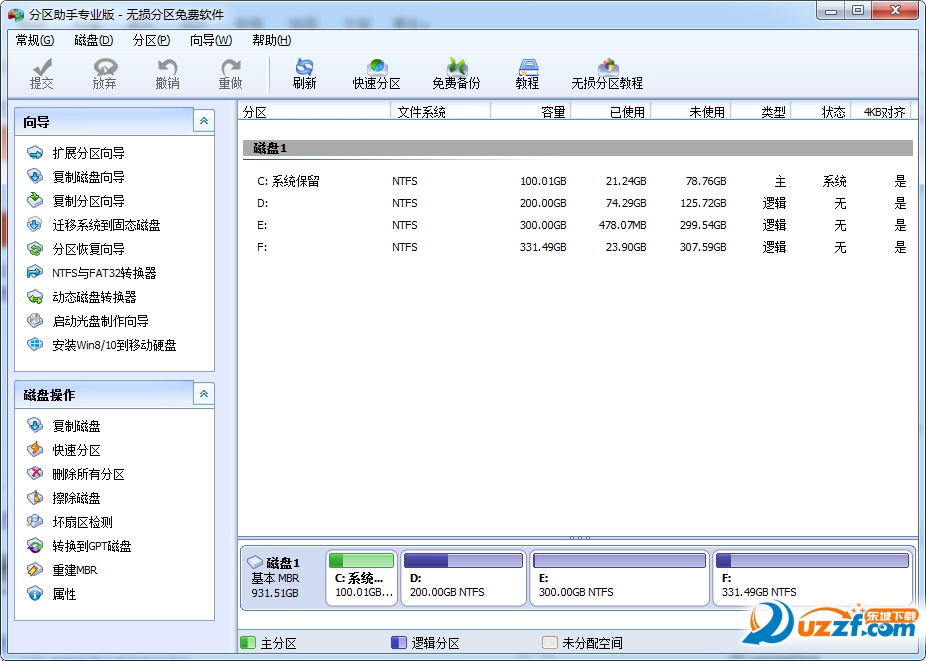
partassist分区小助手是一款十分专业的高质量分区手机软件,客户能够开展高质量数据信息地执行调节分区尺寸,挪动分区部位,拷贝分区,合拼分区,激光切割分区,修复分区,转移操作系统软件到固态盘等操作,下边给予的是分区小助手技术专业翠绿色完整篇,适用32位和64位系统软件,彻底无毒性,无捆缚。
调节分区尺寸:将分区的尺寸扩张或将分区变小;
合拼与分拆分区:合拼2个或好几个分区到一个分区,分拆一个大分区到好几个小分区;
分派空余室内空间:分配硬盘上的未分派室内空间给己存有的分区;
建立,删掉与恢复出厂设置:基本上分区操作,无论什么情况都能够立即的建立新分区;
复制磁盘与分区:克隆硬盘全部数据信息到另一块磁盘上;
擦掉硬盘与分区:擦掉硬盘或分区以避免删掉的个人隐私数据信息被修复;
分区按磁道两端对齐:将分区按 4KB,8KB 等磁道两端对齐,提升数据信息存取时间;
主逻辑性分区转换:主分区与逻辑性分区中间的互相变换;
MBR 与 GPT 硬盘转换:高质量数据信息转换 MBR 硬盘和 GPT 硬盘;
cmd高质量分区:您还可以应用或集成化分区小助手的cmd让高质量分区更便捷;
安全性分区流程1:查验您的分区是不是出现不正确 (首选)
针对您要操作的全部分区,比如您要变小D盘并扩张C盘,这时候请先查验C盘与D盘是不是存有系统文件不正确。查验非常简单,右键您要查验的分区,在弹出来的菜单中选择“高級操作” - “查验不正确” - “应用chkdsk.exe程序流程查验分区中的不正确” - “明确”,如下图:
查验分区不正确
查验分区中的不正确
假如查验分区有存有不正确,程序流程将全自动提醒您修补。您只要依照提示信息开展操作即能够进行对分区的查验与修补。
安全性分区流程2:一次操作并递交 (可选)
分区小助手容许您一次开展数次分区操作,为了更好地更可靠地分区,最好是的法子是:每做一次分区操作就点一下“递交”递交它到物理学电脑硬盘,那样很便捷。
您开展的每一次分区操作都是会被加入到一个“等候执行的操作”列表中,大家建议当“等候执行的操作”列表中有一个操作时就马上点一下菜单栏上的“递交”来递交这一操作。如下图:
递交单独操作
最好是要防止“等候执行的操作”列表中有很多操作时才点一下“递交”按键。如下图的“等候执行的操作”中有四个操作。大家不建议一次执行过多的操作,最好一次执行一个操作。
等候执行的操作列表
安全性分区流程3:不必出现异常停止与关闭电源 (首选)
第一,在执行分区操作的环节中不必强制性结束进程。第二:假如您是笔记本,请保证电源插头己联接已经电池充电。
之上的三个流程中,流程1和流程3是首选的。流程2为可选,您能够按照您的状况而定。
安全性分区的其他提议 (可选):
提议1:在Windows PE中开展分区。点一下“启动光盘制做导向性”建立一个可运行的光碟或U盘或立即网上免费下载现有的PE如通用性PE,白菜PE等包括分区小助手的PE系统软件。随后应用这一可启动盘开展分区操作。如下所示:
Windows PE可启动光盘
提议2:假如您有拷贝数据信息的习惯性,大家也建议随时随地备份数据您的关键数据信息。在这儿您还可以应用傲梅的完全免费备份:轻松备份——来备份数据您的硬盘,分区,系统软件或文档。如下图:
分区小助手指令高质量调节分区尺寸
应用特定分区上下两侧的未划分室内空间来全自动扩张这一分区,与此同时4KB对齐partassist.exe /hd:0 /resize:0 /extend:auto /alignpartassist.exe /resize:F /extend:auto /align
应用特定分区右侧的未划分室内空间来全自动扩张这一分区partassist.exe /hd:0 /resize:0 /extend:right
partassist.exe /resize:F /extend:right
应用特定分区左侧的未划分室内空间来全自动扩张这一分区,与此同时4KB对齐partassist.exe /hd:0 /resize:0 /extend:left /alignpartassist.exe /resize:F /extend:left /align
应用特定分区右侧的是多少MB或GB的未划分室内空间来扩张这一分区partassist.exe /hd:0 /resize:0 /extend:1000
partassist.exe /resize:F /extend:10GB
变小特定分区造成一个1000MB或10GB的未划分室内空间在这个分区的右侧partassist.exe /hd:0 /resize:0 /reduce-right:1000partassist.exe /resize:F /reduce-right:10GB
第一:在运作此cmd时,请保证分区小助手GUI(主界面)沒有运作,假如分区小助手主界面也在运作,则在以cmd方法分区的时候会报一个“分区小助手已经运作中!(Running)”这一不正确。也就是回到的文字中包括Running则表明分区小助手早已在运作了,这时最好是关掉或完毕分区小助手的过程后,再执行cmd。
第二:大家建议在应用分区小助手cmd的/resize和/move前,先启用一次Windows的chkdsk对要调节尺寸的分区做一次定期检查自动修复系统文件的不正确,那样以最大限度地保证信息的安全系数。实际指令实例:chkdsk.exe /f C:

软件信息
程序写入外部存储
读取设备外部存储空间的文件
获取额外的位置信息提供程序命令
访问SD卡文件系统
访问SD卡文件系统
查看WLAN连接
完全的网络访问权限
连接WLAN网络和断开连接
修改系统设置
查看网络连接
我们严格遵守法律法规,遵循以下隐私保护原则,为您提供更加安全、可靠的服务:
1、安全可靠:
2、自主选择:
3、保护通信秘密:
4、合理必要:
5、清晰透明:
6、将隐私保护融入产品设计:
本《隐私政策》主要向您说明:
希望您仔细阅读《隐私政策》
 最新软件
最新软件
 相关合集
更多
相关合集
更多
 相关教程
相关教程
 热搜标签
热搜标签
 网友评论
网友评论
 添加表情
添加表情 
举报反馈

 色情
色情

 版权
版权

 反动
反动

 暴力
暴力

 软件失效
软件失效

 其他原因
其他原因
